 LOGO! 0BA7下载步骤与0BA8步骤一样,以下以0BA8为例。
LOGO! 0BA7下载步骤与0BA8步骤一样,以下以0BA8为例。 LOGO! 8 本体只集成一个传输速率为 10/100 Mbit/s 的以太网口,通过这个通信口可以实现LOGO!与编程设备的通信。
首先,通过表1确认不同系列的LOGO!编程下载时所需的软件版本。
| LOGO! | 所需软件 |
|---|---|
| LOGO! 0BA7 stand | LOGO!Soft Comfort v7.15及以上 |
| LOGO! 0BA7 ES4 | LOGO!Soft Comfort v7.15及以上 |
| LOGO! 8 stand | LOGO!Soft Comfort v8.0及以上 |
| LOGO! 8 FS:04 | LOGO!Soft Comfort v8.1.0及以上 |
| LOGO! 0BA8 FS:05 /06 | LOGO!Soft Comfort v8.1.1及以上 |
| LOGO! 8.2 | LOGO!Soft Comfort v8.2及以上 |
| LOGO! 8.3 | LOGO!Soft Comfort v8.3及以上 |
其次,确认LOGO!硬件的IP地址,其默认IP见下表。
| 产品 | 默认IP | 子网掩码 |
|---|---|---|
| LOGO! 0BA7 stand | 192.168.0.1 | 255.255.255.0 |
| LOGO! 0BA8 stand | 192.168.0.1 | 255.255.255.0 |
| LOGO! 0BA8 FS04及更高版本 | 192.168.0.3 | 255.255.255.0 |
| LOGO! 0BA8 V8.3及更高版本 | 192.168.0.3 | 255.255.255.0 |
| LOGO! TDE | 192.168.0.2 | 255.255.255.0 |
 LOGO! 0BA7下载步骤与0BA8步骤一样,以下以0BA8为例。
LOGO! 0BA7下载步骤与0BA8步骤一样,以下以0BA8为例。
完成项目编辑后,用户可以使用交叉网线直接连接LOGO! 0BA8和电脑网卡,或者使用直连网线将LOGO! 0BA8的通信口、电脑网卡的网口连接到交换机上,构成一个简单的局域网。
下表中为示例IP ,请确保电脑 为固定IP且与LOGO!IP在同一网段:
| LOGO! IP | 电脑IP |
|---|---|
| IP : 192.168.0.3 | IP:192.168.0.23 |
| 子网掩码:255.255.255.0 | 子网掩码:255.255.255.0 |
1.用户可以点击LOGO!Soft Comfort 软件的下载快捷按钮“ ”,或者在菜单栏 工具---传输---PC-->LOGO!。
”,或者在菜单栏 工具---传输---PC-->LOGO!。

图1 下载菜单
2.设置通信接口,连接LOGO! 。
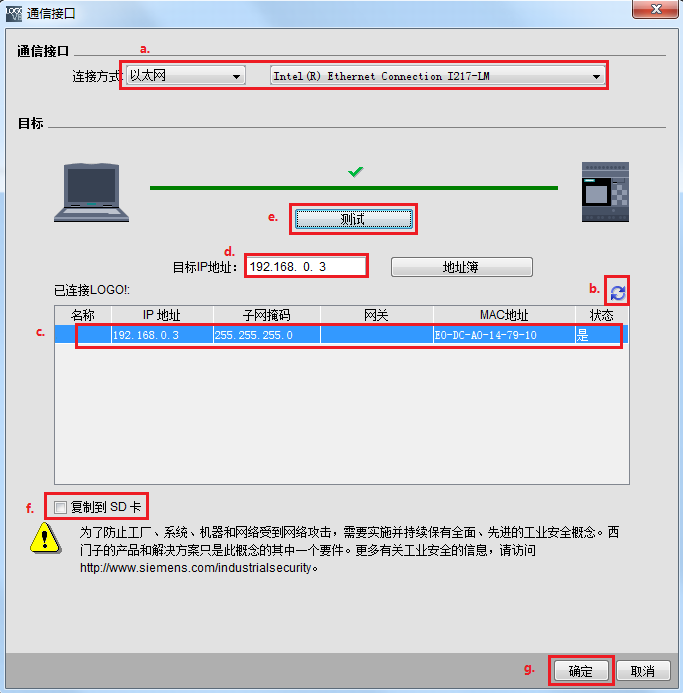
图2 通信接口
3.连接成功后,将LOGO! 切换到STOP模式,如果LOGO!已经处于STOP,这一步忽略。
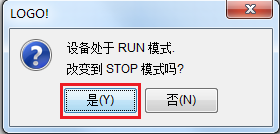
图3 切换到STOP模式
4.可以看到下载程序的进度条,下载结束后 将LOGO! 由STOP模式切换到RUN。

图4 切换到RUN模式
至此,下载完成,可以通过LOGO! 自带操作面板查看程序是否已经下载到LOGO! 。
请先确保电脑IP地址是固定IP且与LOGO!IP在同一网段, 如上文中表3所示。
1.用户可以点击LOGO!Soft Comfort 软件的上传快捷按钮“ ”,或者在菜单栏 工具---传输---LOGO!-->PC。
”,或者在菜单栏 工具---传输---LOGO!-->PC。
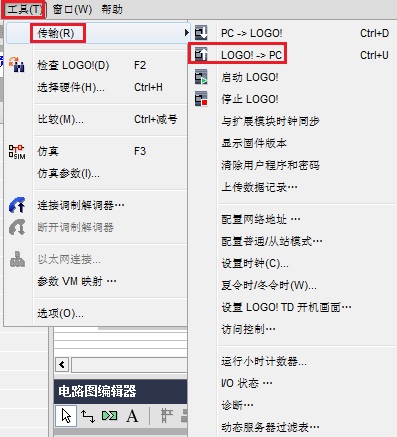
图5 下载菜单
2.设置通信接口,连接LOGO! 。
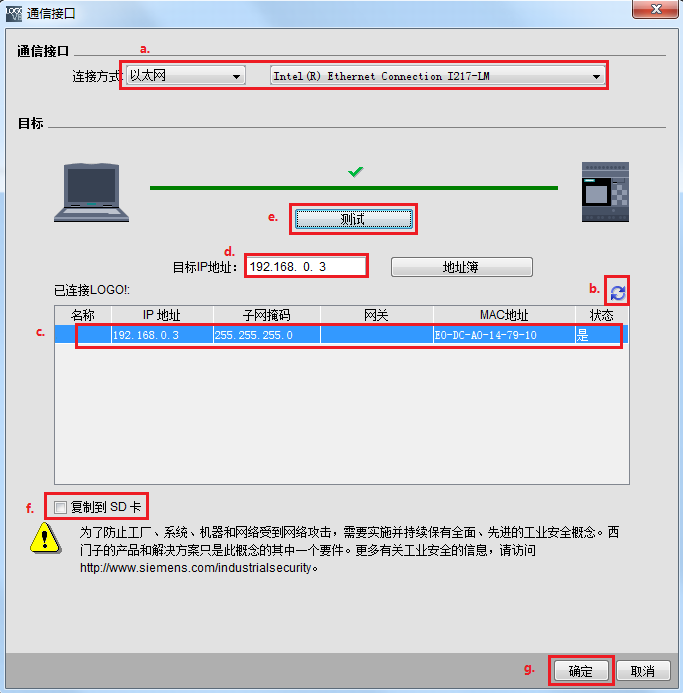
图6 通信接口
 该法尤其适用于不带显示屏的LOGO!使用存储卡
该法尤其适用于不带显示屏的LOGO!使用存储卡
3.连接成功后,将LOGO! 切换到STOP模式,如果LOGO!已经处于STOP,这一步忽略。
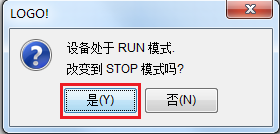
图7 切换到STOP模式
4.可以看到上传程序的进度条,上传结束后 将LOGO! 由STOP模式切换到RUN。
至此,上传程序完成 。
 还有其他问题请查看本章节的 下载/上传常见问题 页面。
还有其他问题请查看本章节的 下载/上传常见问题 页面。